2.1.1 静、动镜头的组接
一、学习任务
参考剧本:《校园景象》。这是一个不超过一分钟的校园景象,可以是校园的一天,校园的一个景点,或者校园的一个人。无论是静止的校园一处,还是跳动的校园学生,都展现出一片祥和的气氛。无论是远看、近看、遥看,还是边走边看,都感到校园美不胜收。
(1)素材拍摄应该包括固定镜头、各种运动镜头。
(2)完成剧本的拍摄及剪辑。
(3)掌握固定镜头的组接技巧,运动镜头的组接技巧及静、动镜头的组接技巧。
二、概念辨析
(1)流畅剪辑。流畅剪辑又称为零度剪辑风格。它是剪辑的基本要求,目的在于看不出剪辑的痕迹。这就需要在进行镜头组接时,必须符合观众的思维方式和影视表现规律,以及符合生活的逻辑、思维的逻辑。
(2)软剪辑。静接静、摇接摇、移接移(包括推拉镜头)都符合动接动、静接静的剪辑原则,统称为软剪辑。
(3)硬剪辑。将相连镜头有明显动静区分的组接(即动接静或静接动)称为硬剪辑。它给人一种跳跃的视觉运动形态的感受。
(4)起幅、落幅。前一个运动镜头结尾停止的片刻叫作“落幅”,后一个运动镜头运动前静止的片刻叫作“起幅”。
三、方法技巧
静接静、动接动一直是剪辑的最基本准则。它的产生主要来自受众的视觉感受。
1.“静接静”原则
所谓静镜头,一般是指固定镜头及镜头的画面内主体是静止的。
(1)内容相关性:画面内容一致、主题一致的可以接在一起。比如,都是看书的静镜头,可以组接在一起,如图2-1 所示。

图2-1 静镜头(一)
(2)长度一致性:画面内是静止(相对静止)物体时,画面长度一致,四个固定镜头的剪辑时长都一样,如图2-2 所示。
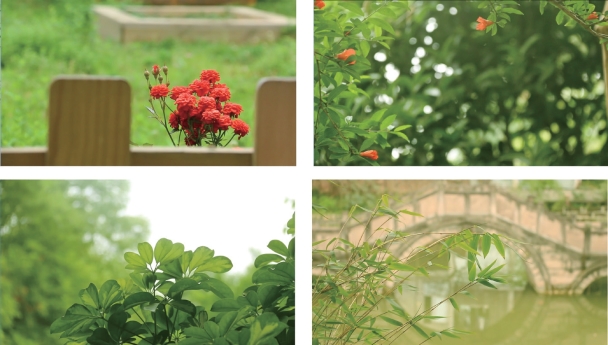
图2-2 静镜头(二)
2.“动接动”原则
“动接动”原则中的“动”镜头包括两种类型:一种是外部运动,也就是运动镜头;另一种是内部运动,也就是固定镜头中的主体在运动。
(1)内部运动镜头组接。内部运动镜头组接一般采用精彩瞬间原则,也就是画面内主体运动的固定镜头,截取精彩的动作瞬间或选择完整的动作过程。

长度一致性

不同主体相同运动(一)
(2)外部运动镜头组接。
①主体不同、运动形式不同的镜头相连:运动方向不同,去除镜头相接处的起幅和落幅。
主体不同是指镜头内容不同;运动形式不同是指推、拉、摇、移、跟等不同的镜头运动方式。
②主体不同、运动形式相同的镜头相连:运动方向一致,去除镜头相接处的起幅和落幅。不过,急推或急拉的镜头应适当保留镜头相接处的起幅或落幅。运动方向相反,保留镜头相接处的起幅和落幅。
3.“静”“动”组接原则
“静”“动”组接原则要看两个镜头之间的关系,根据不同的运动镜头形式有不同的处理方法。不过,我们不必记住这些烦琐刻板的规则,只需灵活掌握一个原则,即两个镜头的连接点是相对静态还是动态。如果一个运动镜头接上固定镜头的内容是运动的,并且这个动势有某种和谐,那组接的结果仍然是流畅的。其中,这个和谐既是形式上的,也是含义上的。比如,运动的车+车慢慢停了+红绿灯变换。车停了与红绿灯颜色的转换之间就具有某种和谐。

不同主体相同运动(二)

内容相关性
四、软件操作
1.剪辑的基本操作流程
(1)新建项目。打开Premiere 软件,新建项目,填写好名称,并选择项目保存位置,如图2-3 所示。
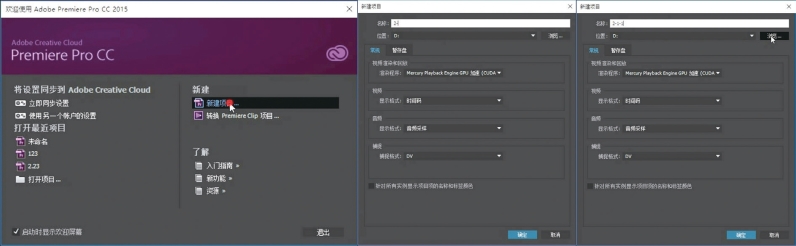
图2-3 Pr软件新建项目
(2)导入素材。第一种方法:在“文件”下拉菜单中,选择“导入”命令,如图2-4 所示;选择素材所在文件夹,如图2-5 所示;单击“打开”按钮,如图2-6 所示。
第二种方法:在项目面板的空白处双击鼠标左键,如图2-7 所示;选择素材所在位置,单击“打开”按钮,如图2-8 所示。
第三种方法:单击素材,不松手,直接拖曳到软件中,如图2-9 所示。
(3)新建序列。第一种方法:选中项目面板的素材,如图2-10 所示;直接拖曳到时间线面板上,如图2-11 所示。这样就建立了一个与该素材像素同比格式完全一样的序列。序列名称默认为素材名称。

基本操作流程
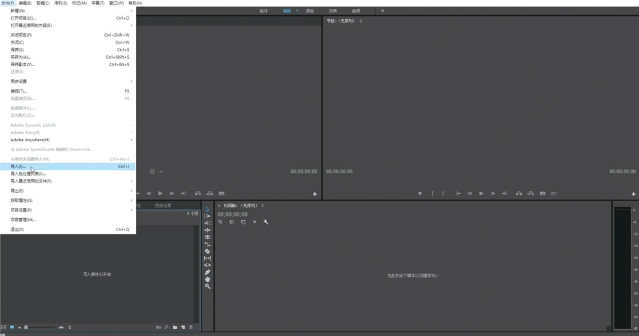
图2-4 Pr软件导入素材(一)
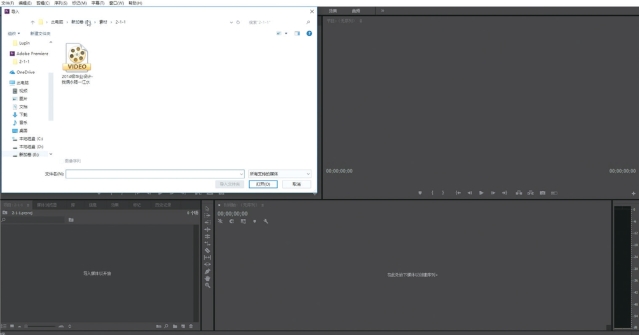
图2-5 Pr软件导入素材(二)
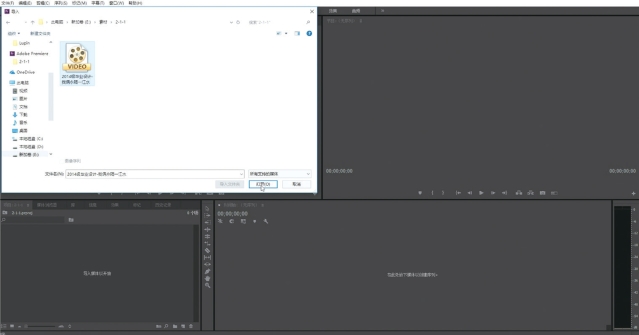
图2-6 Pr软件导入素材(三)
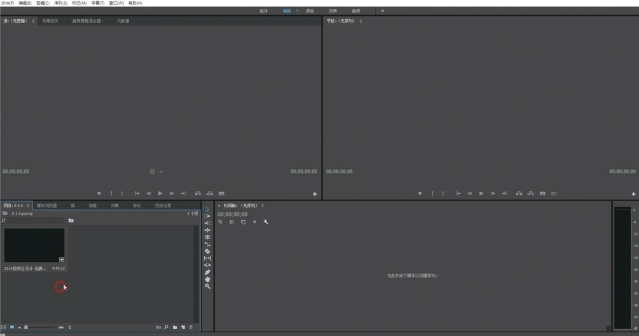
图2-7 Pr软件导入素材(四)
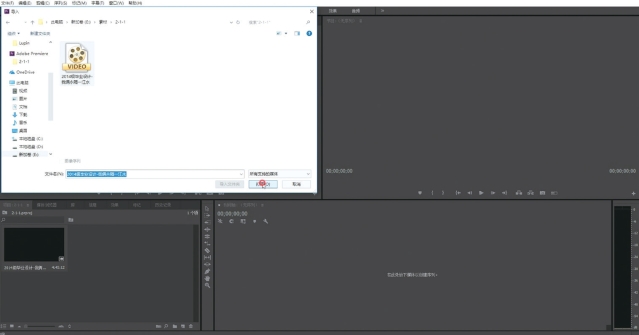
图2-8 Pr软件导入素材(五)
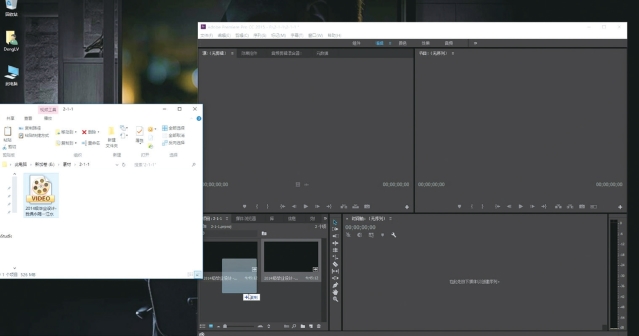
图2-9 Pr软件导入素材(六)
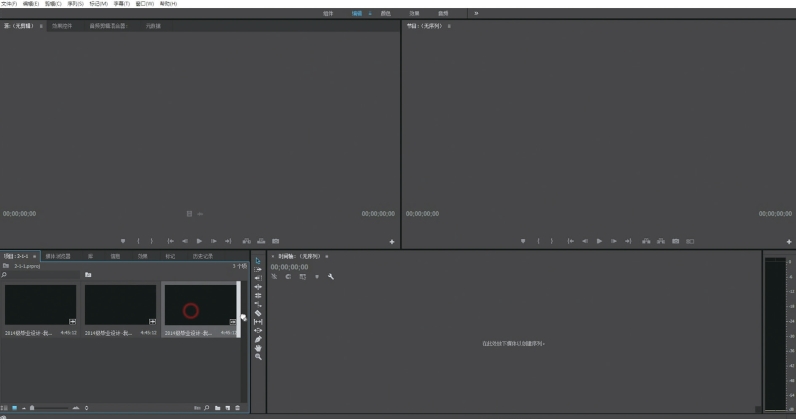
图2-10 Pr软件新建序列(一)
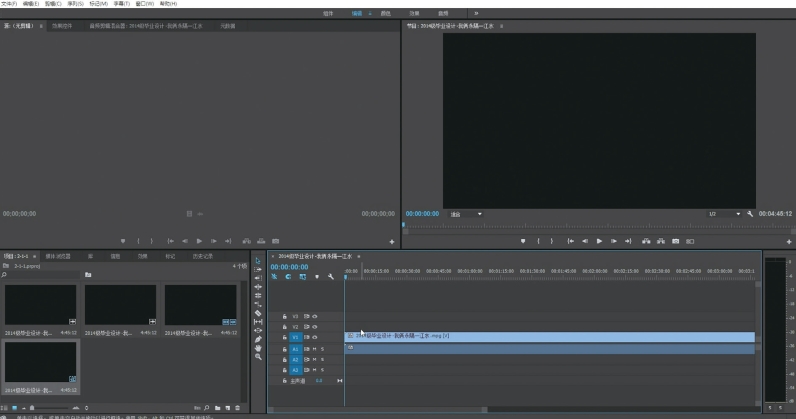
图2-11 Pr软件新建序列(二)
第二种方法:在“文件”下拉菜单中,选择“新建”→“序列”命令,如图2-12 所示。弹出一个参数设置对话框,选择需要的格式,如图2-13 所示,单击“确定”按钮。其中,参数中的P 代表逐行扫描,I 代表隔行扫描。
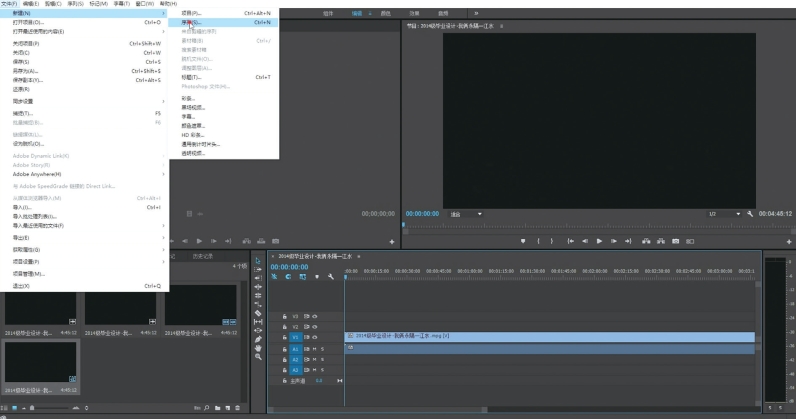
图2-12 Pr软件新建序列(三)
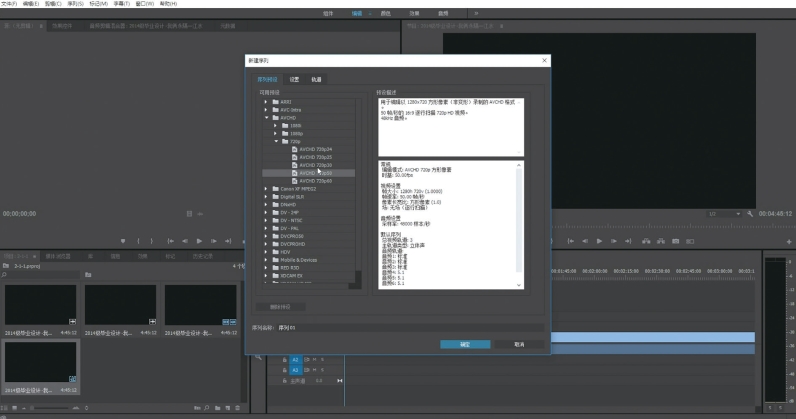
图2-13 Pr软件新建序列(四)
第三种方法:直接单击项目面板右下角的 按钮,选择“序列”选项,如图2-14 所示;在弹出的对话框中选择格式并确定,如图2-15 所示。
按钮,选择“序列”选项,如图2-14 所示;在弹出的对话框中选择格式并确定,如图2-15 所示。
(4)编辑。对时间线面板的素材进行编辑、处理。
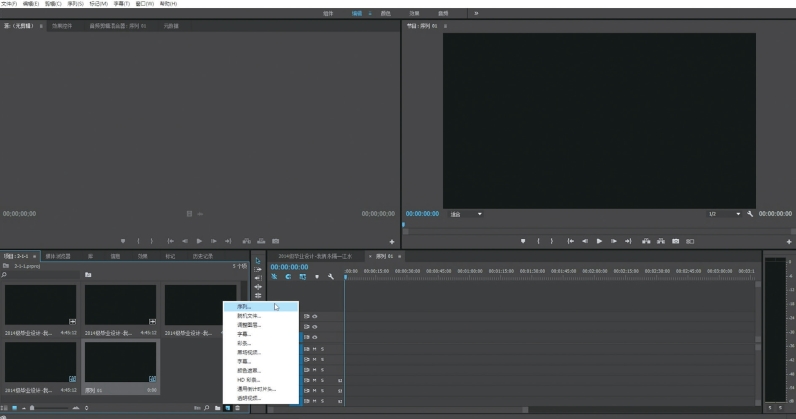
图2-14 Pr软件新建序列(五)
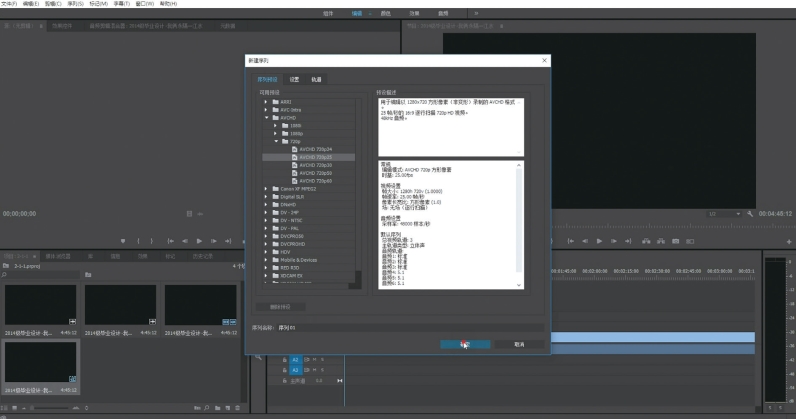
图2-15 Pr软件新建序列(六)
(5)导出素材,渲染输出。对编辑完成的素材进行导出渲染。在“文件”下拉菜单中,选择“导出”→“媒体”命令,如图2-16 所示;会弹出一个参数设置对话框,选择输出视频格式,如图2-17所示;设置输出视频位置,如图2-18 所示;单击“导出”按钮,如图2-19 所示。
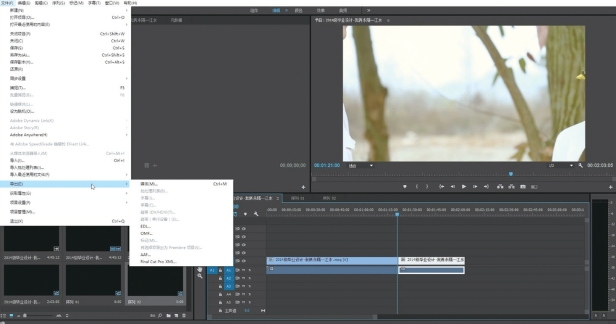
图2-16 Pr软件导出素材操作步骤(一)
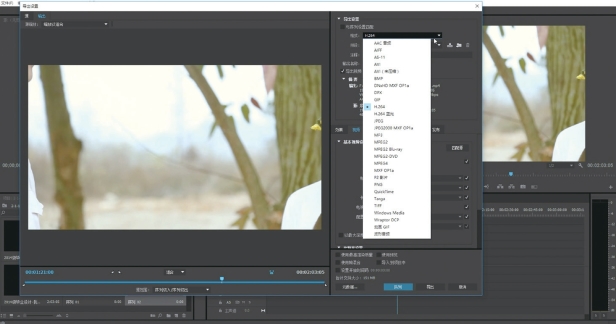
图2-17 Pr软件导出素材操作步骤(二)

图2-18 Pr软件导出素材操作步骤(三)

图2-19 Pr软件导出素材操作步骤(四)
课堂点拨
在剪辑工作的操作流程中,素材的保存一定要注意安全性。①工程文件不能保存在C 盘。②文件命名要以“时间+内容”的方式进行,以方便查找。③导入软件中的素材要注意分类存放以便于使用。这既是规范意识,也是安全与责任意识。勇于承担责任,懂得自我保护,坚持安全第一,就是对国家、对学校、对自己负责。
2.两种工具及四个简单操作
(1)剃刀工具 。剃刀工具是在编辑素材时常用到的,用以剪切分割视频的一个工具。
。剃刀工具是在编辑素材时常用到的,用以剪切分割视频的一个工具。
(2)吸附工具 。吸附工具的作用是将两段分隔的素材在组接时进行无缝的衔接。开启吸附工具,将一段素材移向另一段素材时,会自动出现无缝衔接位置的提示,这样用户在操作时就可以找准组接点进行衔接。
。吸附工具的作用是将两段分隔的素材在组接时进行无缝的衔接。开启吸附工具,将一段素材移向另一段素材时,会自动出现无缝衔接位置的提示,这样用户在操作时就可以找准组接点进行衔接。
(3)波纹删除。波纹删除常用于删除两段素材中间的空白。只需要在两段素材之间的空白处,单击鼠标右键,选择波纹删除即可。
(4)轨道增减。时间线面板的视频与音频轨道可以根据需要进行增加和减少,如图2-20 所示。将鼠标放在视频轨道处,单击鼠标右键,选择添加或删除轨道即可。
(5)媒体链接。当编辑中的素材被删除或移动位置时,Pr 软件中就无法显示该素材。在“文件”下拉菜单中,选择“链接媒体”命令,会弹出一个提示对话框,如图2-21 所示;单击“查找”按钮,将素材重新选择,如图2-22 所示。
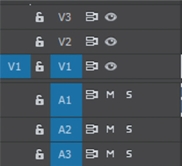
图2-20 Pr软件轨道增减
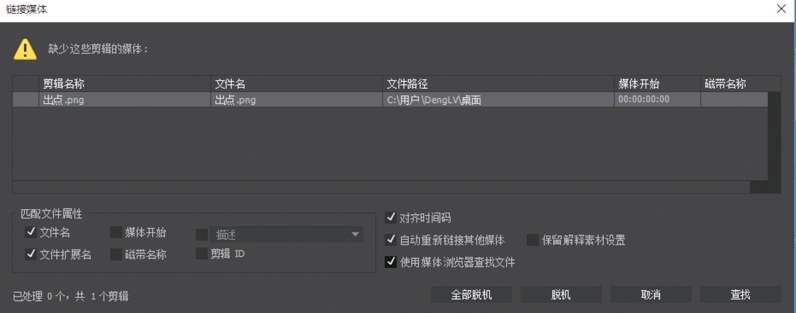
图2-21 Pr软件媒体链接(一)
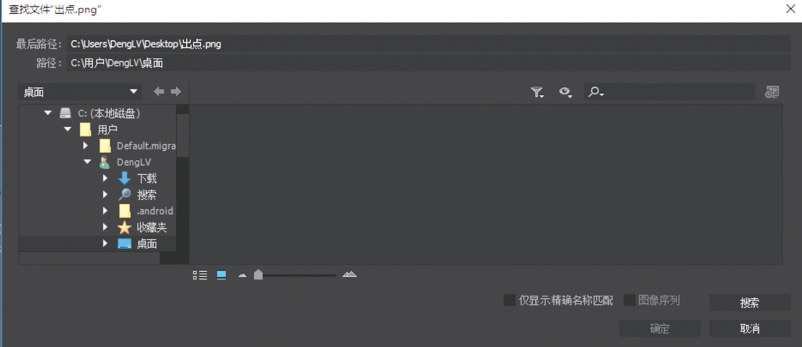
图2-22 Pr软件媒体链接(二)
